如何使用Word 2016的方法步骤
在 Word 2016 in Mac 中插入表格,可以通过从预先设好格式的精选表格中进行选择或通过选择所需行数和列数,插入表格。 如果希望加强对表格的列和行的形状的控制,也可以设计自己的表格。
1、插入表格
若要快速插入表格,请单击“插入”>“表格”并将光标移动到网格上方,直到突出显示所需的列数和行数。

2、单击一下,表格便会出现在文档中。如果需要进行调整,可以添加或删除行和列或合并单元格。
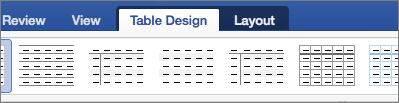
3、在表格中单击时,将显示“表格设计”和“布局”选项卡,在“表格设计”选项卡上,选择不同的颜色、表格样式,或在表格中添加或删除边框。
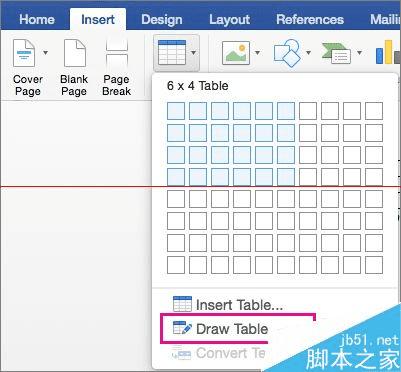
4、使用自定义宽度操作插入较大的表格,如果表格较大或者需要对列进行更多的控制,请使用“插入表格”命令。
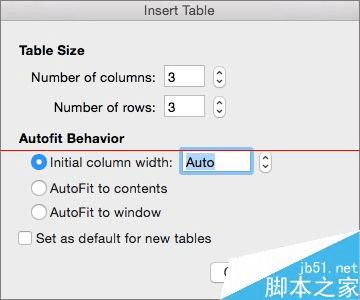
5、这样,您可以创建超过十列和八行的表格,以及设置列宽操作。单击“插入”>“表格”>“插入表格”。
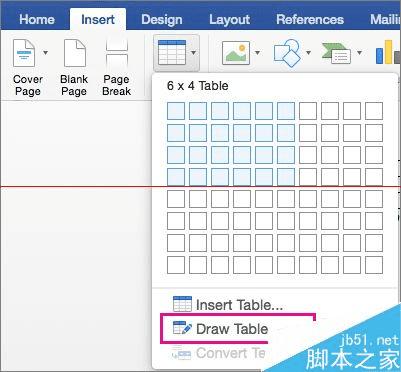
6、您甚至可以在单元格内绘制对角线的线条和单元格。
单击“插入”>“表格”>“绘制表格”。指针会变为铅笔状。绘制一个矩形来制作表格的边框,然后在该矩形中绘制列和行的线条。
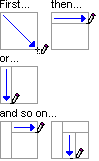
7、若要擦除某条线,请单击“布局”>“橡皮擦”,然后单击要擦除的线条。

本文地址:http://www.45fan.com/a/question/15927.html
